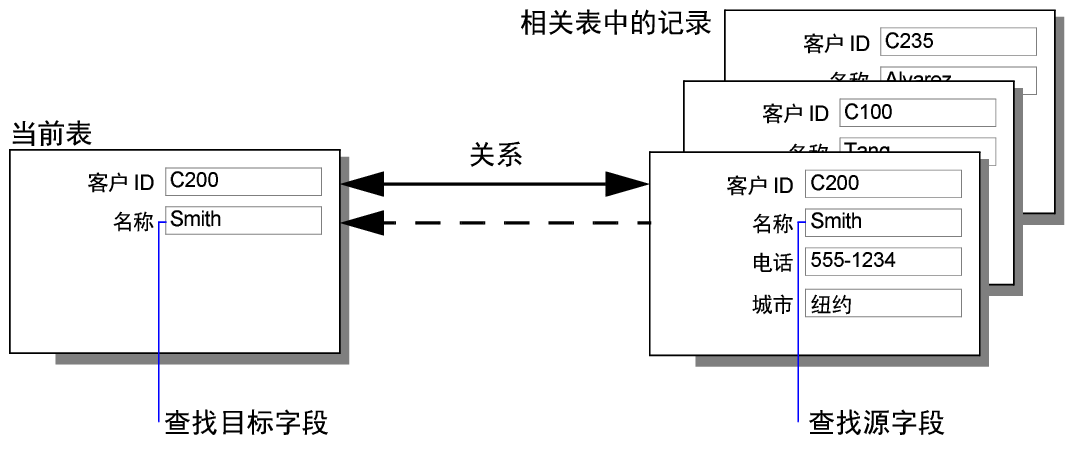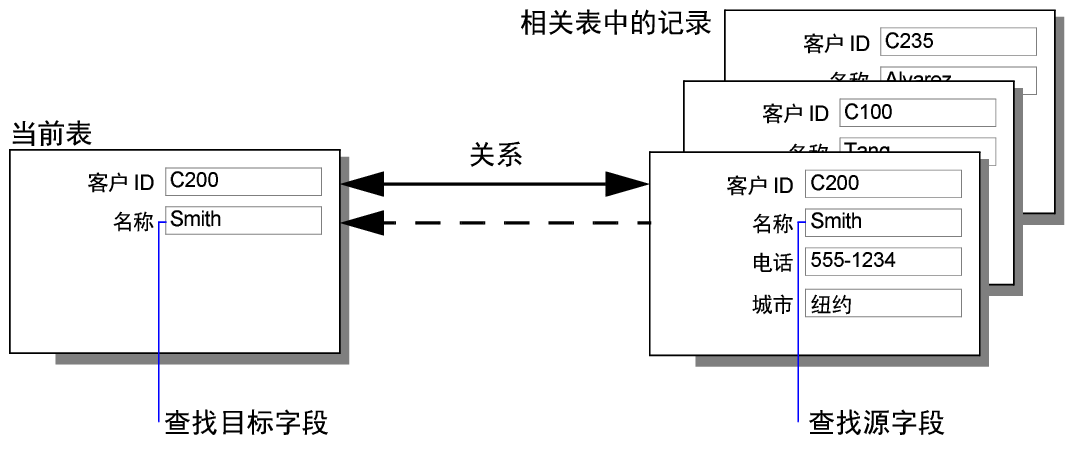定义和更新查找
查找会将数据从另一个
表复制到当前表的
字段中。复制的数据随后会成为当前表的一部分(并保留在从中复制数据的表中)。复制到当前表的数据不会在其他表中的数据更改时自动更改。
例如,使用查找将购买时的商品价格复制到发票表中。即使相关表中的价格发生变化,发票表中的价格也保持不变。
使用
关系建立表之间的联接以便查找。然后定义查找,以将相关表字段中的数据复制到当前表中的字段。
当您键入或更改当前表的
匹配字段中的值时,FileMaker Pro 使用该关系来访问相关表中匹配字段包含的值可满足关系的标准的第一条记录。然后,它将值从
查找源字段复制到存储该值的
查找目标字段。
您可以象处理当前表的任何其他值一样对查找目标字段中的值进行编辑、替换或删除。
如果您在相关表的匹配字段中或在查找的查找源字段中更改数据,FileMaker Pro 不会自动更新查找目标字段中的数据。要更新数据,需要再次执行查找,可以在
浏览模式下选择“
记录”菜单 >“
重新查找字段内容”或修改查找使用的关系中的匹配字段。
重要说明 当查找是基于多重标准关系时,则每次将值输入到关系中涉及的任何字段时,都会激活查找。每次将值输入到其中一个必要字段时,都会执行查找。
要定义查找:
1. 选择“文件”菜单 >“管理”>“数据库”,然后单击“关系”选项卡。
2. 定义当前表的匹配字段和相关表的匹配字段之间的查找关系。
请确保查找源字段和查找目标字段属于相同的
字段类型。
3. 单击“字段”选项卡。
4. 从“表”列表中选择一个表。
5. 从现有字段的列表中选择一个字段,或定义一个新字段,然后单击“选项”。
6. 单击“自动输入”选项卡,然后选择“查找的值”。
7. 针对“从以下表开始”,选择查找将用作关系图中开始点的表。针对“从相关表中查找”,选择要从其中查找相关数据的相关表。
8. 选择要从其中复制查找值的字段。
9. 选择查找的选项。
要更新查找值:
1. 在当前表中,找到要更新的记录。
2. 在浏览模式中,在当前表中选择匹配字段,然后选择“记录”菜单 >“重新查找字段内容”。
“重新查找字段内容”命令不提交活动记录。请参阅
提交记录中的数据。
重要说明 “重新查找字段内容”会更新当前
搜索结果中的所有记录里按照匹配字段查找到的所有字段。当您更新查找值时,无法撤消操作。
注释
•当相同值在相关表的多条记录的匹配字段中存在时:
•如果关系没有排序顺序,会复制最先创建的相关记录的值。
•如果关系有排序顺序,会复制排序顺序中第一条记录的值。
•关系可以对相关记录排序,以便第一个相关记录(查找将复制的记录)是特定记录。例如,要查找某设备的最近检验日期,请按检验日期以降序顺序对记录排序。请参阅
创建和更改关系。
相关主题